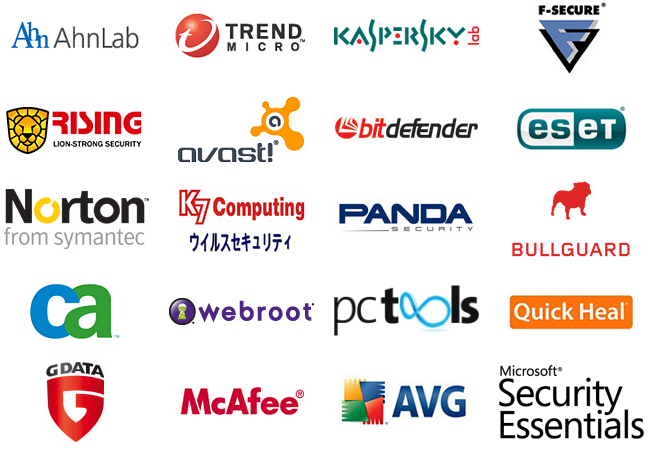Computerbrugere kender ikke længere navnene virus eller malware (ondsindet software), adware... Når virus eller malware angriber din computer, vil det forårsage mange farlige problemer. Derfor har software- og applikationsproducenter konstant udviklet og forbedret deres anti- virusapplikationer for at give brugerne nye muligheder.
Men det har aldrig været nemt at vælge de bedste antivirusprogrammer til at beskytte dine enheder og computere. Især når applikationsudviklere konstant udgiver nye applikationer, bliver valget endnu sværere, derudover undrer mange brugere sig ofte over, hvorfor nogle antivirus applikationer er helt gratis, andre er helt gratis.Ellers skal der betales et gebyr. Er der nogen forskel her?
For bedre at forstå, samt vælge den bedste antivirussoftware til din Windows- eller Mac-computer, se venligst artiklen nedenfor fra Wiki.SpaceDesktop.
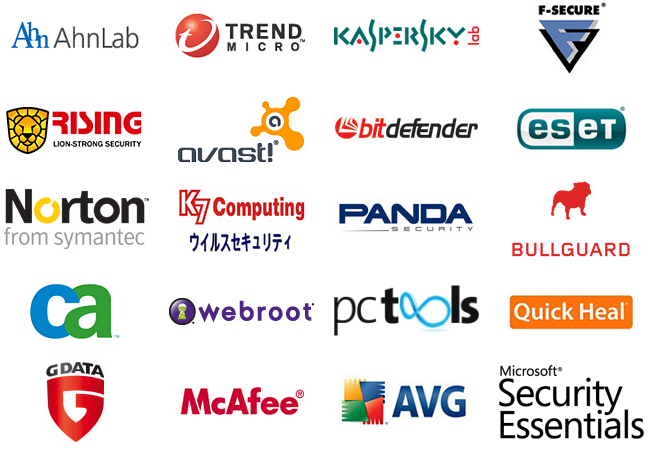
1. Gratis app eller betalt app?
Du undrer dig over, hvorfor nogle antivirusprogrammer som Norton , McAfee eller Kaspersky kræver, at du betaler omkring $25 - $75 om året, mens der er mange gode antivirusprogrammer, der stadig er gratis.
Svaret er meget enkelt, når du taber penge, vil beskyttelsesniveauet for din computer og enhed være bedre. Betalte versioner og applikationer scanner altid hurtigere, resultaterne er mere nøjagtige, og ydeevnepåvirkningen på systemet er mindre.
Med hensyn til kvalitet er gratis applikationer og betalte applikationer ikke meget forskellige. Men hvis du vil bruge en applikation, der koster penge, bør du vælge betalte applikationer for et helt år til en pris på omkring $20 eller mindre.
Du kan henvise til McAfee Total Protection 2016-applikationen på Amazon til en pris på $19,99. Du skal kun betale mindre end $2 hver måned.
Når den bruges, vil denne applikation beskytte alle dine kompatible enheder. Selvom iOS-versionen af McAfee Total Protection 2016 ikke scanner for virus, skyldes det, at Apple ikke tillader applikationsudviklere for meget adgang til styresystemet.
Derudover er der yderligere sikkerhedsproblemer. Malware – ondsindet software findes i mange ting, lige fra phishing-svindel og antivirusprogrammer til at fjerne dem....
For eksempel vedligeholder store anti-malware-leverandører databaser med websteds-URL'er, der er markeret som mistænkelige eller fjendtlige.
Vedligeholdelse af databaser er ikke så simpelt, som du tror, det er ret tidskrævende og dyrt, så i gratis versioner af applikationer bliver du ikke advaret om malware (phishing).
Derudover er det svært at udvikle et værktøj til at scanne for malware, mens det ikke er i stand til præcist at konkludere, hvor malwaren angriber.
Men med betalte versioner er intelligensniveauet for applikationer altid højere end gratisversioner. Derfor bør du overveje at vælge mellem den gratis version og den betalte version, hvilken vil beskytte din enhed mere sikkert.
Alle større leverandører af sikkerhedssoftware tilbyder prøveversioner af deres software, så du kan prøve det og beslutte, om softwaren er nødvendig for dig eller ej?
2. Opdateringer (opdateringer)

Opdatering af dit operativsystem og software er en af de bedste løsninger til at fjerne malware.
Bemærk: Du skal beholde dit nuværende antivirusprogram for at sikre, at du opdaterer til den nyeste version af programmet.
Sikkerhedsapp-producenter flytter til en rullende udgivelse af deres apps i stedet for at frigive en app om året. Du skal ikke længere vente med at købe en ny version hvert år, og du skal heller ikke "vente længe" på vigtige nye funktioner. Bare abonner, du vil modtage de seneste versioner.
3. Sikkerhedsproblem (sikkerhed)
En funktion, du ikke ser ofte, er adgangskodebeskyttende applikationer. En adgangskode kan forhindre andre i at få adgang til dine indstillinger. Dette er også nøglen til at bekræfte, om du vil deaktivere eller afinstallere softwaren.
En masse malware (ondsindet software) forsøger at deaktivere din sikkerhed, inklusive adgangskoder. Normalt har Norton og McAfee denne funktion integreret, men som standard er denne funktion deaktiveret, så du skal aktivere den.
Derudover skal du i nogle tilfælde, når du installerer anden software, sætte scanningsprocessen på pause for malware. Programmer, der har brug for lav-niveau operativsystemadgang, kan blive blokeret af anti-malware-software.
Når du installerer et nyt antivirusprogram, vises et rødt flag på dit gamle antivirusprogram. Ikke-genkendte filer med filtypenavnet EXE kan fjernes fuldstændigt af anti-malware-programmer, når du forsøger at åbne programmet.
Nogle anti-malware-applikationer har kun en ON-OFF-knap til at sætte malware-scanning på pause.
Mere avancerede versioner som Kaspersky, Norton og McAfee giver dig dog mange muligheder, såsom automatisk at vende tilbage til applikationen efter en periode, hvis du for eksempel glemmer det.
4. Support

Som regel er antivirussoftware "indstil det og glem det": Du installerer programmet, og det virker i baggrunden. Hvis du vil tilpasse scanningsmulighederne til din smag, kan du gå ind i appen og nulstille den.
De fleste anti-malware-programmer sletter ofte nogle dokumenter på websider.
Fordelene og ulemperne ved denne metode er:
Hjælper brugergrænsefladen med at blive mere strømlinet, hvilket betyder, at du kan gennemse forklaringer uden at skulle installere nogen software.
Ulempen er dog, at du ikke kan få adgang til oplysningerne, hvis du er blokeret.
Se nogle flere artikler nedenfor:
Ønsker du har sjove øjeblikke!